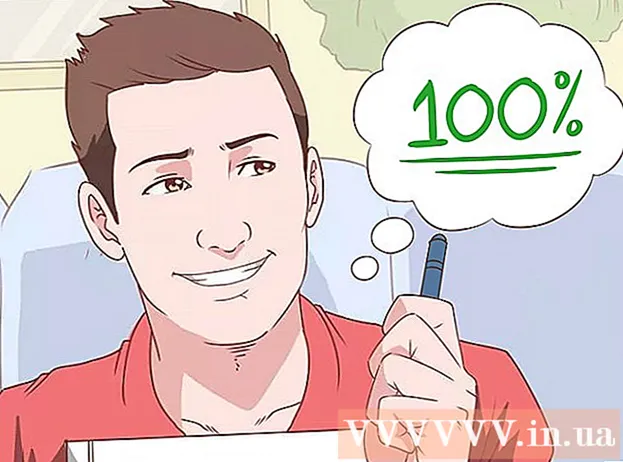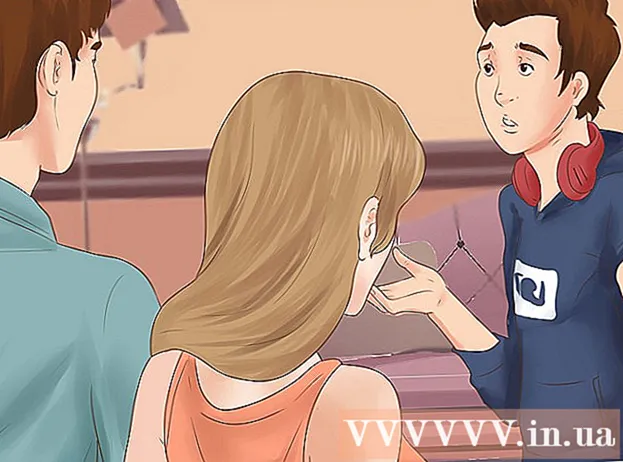Forfatter:
Mark Sanchez
Opprettelsesdato:
3 Januar 2021
Oppdater Dato:
27 Juni 2024
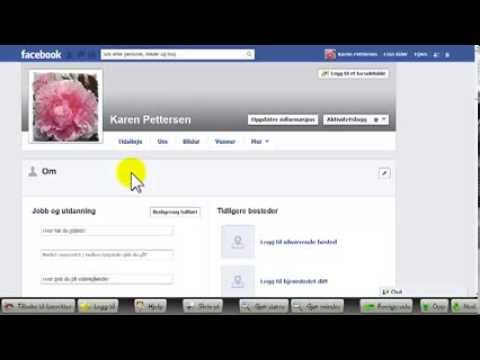
Innhold
- Trinn
- Metode 1 av 4: Deaktivering av en konto (fra en datamaskin)
- Metode 2 av 4: Deaktivering av en konto (fra en mobiltelefon)
- Metode 3 av 4: Endre personverninnstillingene (fra en datamaskin)
- Metode 4 av 4: Endre personverninnstillingene (fra en mobiltelefon)
- Lignende artikler
Facebook er en flott plattform for kontakt med andre mennesker, men noen ganger kan du få en følelse av sårbarhet. Hvis du vil gjøre profilen din mindre synlig, er det flere personvernalternativer du kan aktivere for å begrense tilgangen til informasjonen din. Ved å endre innstillingene dine kan du forhindre folk i å lese meldingene dine og skjule profilinformasjonen din. Hvis du trenger å skjule profilen din helt, kan du midlertidig deaktivere kontoen din. Alle dataene dine blir lagret, men skjult for alle til du gjenoppretter tilgangen til kontoen din.
Trinn
Metode 1 av 4: Deaktivering av en konto (fra en datamaskin)
 1 Deaktiver siden din hvis du vil skjule den en stund. Deaktiver Facebook -siden din hvis du skal slutte å bruke dette sosiale nettverket en stund. Dette er en midlertidig nedleggelse, så neste gang du logger deg på kontoen din, blir siden din gjenopprettet. Mens siden din er deaktivert, blir profilen din helt skjult.
1 Deaktiver siden din hvis du vil skjule den en stund. Deaktiver Facebook -siden din hvis du skal slutte å bruke dette sosiale nettverket en stund. Dette er en midlertidig nedleggelse, så neste gang du logger deg på kontoen din, blir siden din gjenopprettet. Mens siden din er deaktivert, blir profilen din helt skjult. - Selv om siden din er deaktivert, vil du ikke kunne se innhold på andres sider med mindre den er "Offentlig".
 2 Klikk på pilen i øvre høyre hjørne av siden og velg "Innstillinger". Dette åpner innstillingssiden.
2 Klikk på pilen i øvre høyre hjørne av siden og velg "Innstillinger". Dette åpner innstillingssiden. 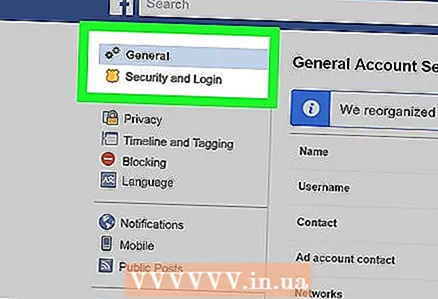 3 Klikk på "Sikkerhet". Dette åpner siden for sikkerhetsinnstillinger.
3 Klikk på "Sikkerhet". Dette åpner siden for sikkerhetsinnstillinger. 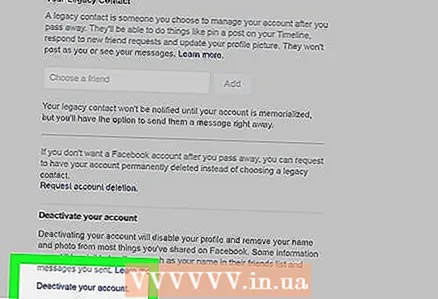 4 Klikk på "Rediger" -alternativet ved siden av "Deaktiver konto". Dette vil utvide seksjonen.
4 Klikk på "Rediger" -alternativet ved siden av "Deaktiver konto". Dette vil utvide seksjonen. 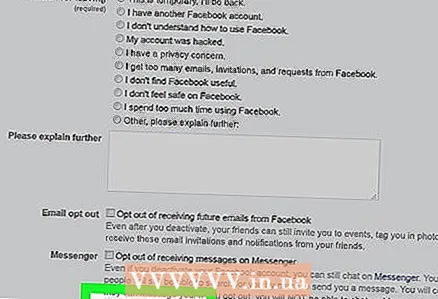 5 Klikk på lenken "Deaktiver konto" og følg instruksjonene. På denne måten vil du skjule kontoen din og logge deg av Facebook. Kontoen din forblir skjult til du logger deg på den igjen. Navnet ditt vil bli fjernet fra de fleste innleggene du har delt, men innleggene vil forbli. Alle data blir lagret.
5 Klikk på lenken "Deaktiver konto" og følg instruksjonene. På denne måten vil du skjule kontoen din og logge deg av Facebook. Kontoen din forblir skjult til du logger deg på den igjen. Navnet ditt vil bli fjernet fra de fleste innleggene du har delt, men innleggene vil forbli. Alle data blir lagret.  6 Logg inn for å gjenopprette kontoen din. Hvis du ikke lenger vil skjule kontoen din, må du logge deg på kontoen din ved å skrive inn riktig e -postadresse og passord. Dette vil gjenopprette alle data og gjøre kontoen din synlig for andre igjen.
6 Logg inn for å gjenopprette kontoen din. Hvis du ikke lenger vil skjule kontoen din, må du logge deg på kontoen din ved å skrive inn riktig e -postadresse og passord. Dette vil gjenopprette alle data og gjøre kontoen din synlig for andre igjen.
Metode 2 av 4: Deaktivering av en konto (fra en mobiltelefon)
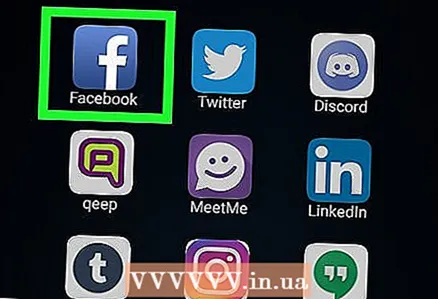 1 Start Facebook -mobilappen. Du kan deaktivere kontoen din via appen. Profilen din blir skjult, og kontoen din blir deaktivert til neste pålogging.
1 Start Facebook -mobilappen. Du kan deaktivere kontoen din via appen. Profilen din blir skjult, og kontoen din blir deaktivert til neste pålogging. 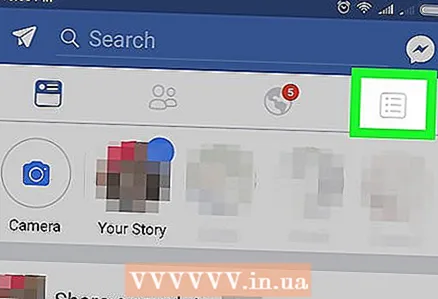 2 Trykk på Meny (☰) -knappen. Det er i øvre høyre (Android) eller nedre høyre (iOS) hjørne av skjermen.
2 Trykk på Meny (☰) -knappen. Det er i øvre høyre (Android) eller nedre høyre (iOS) hjørne av skjermen. 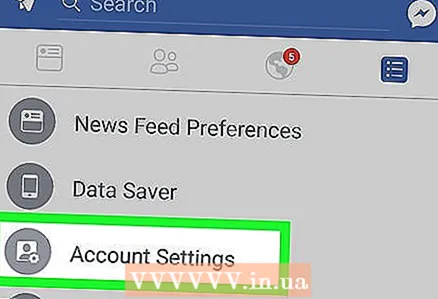 3 Velg alternativet "Kontoinnstillinger". Dette åpner innstillingsmenyen for kontoen din.
3 Velg alternativet "Kontoinnstillinger". Dette åpner innstillingsmenyen for kontoen din.  4 Klikk på "Sikkerhet". Dette viser kontoens sikkerhetsinnstillinger.
4 Klikk på "Sikkerhet". Dette viser kontoens sikkerhetsinnstillinger.  5 Rull ned og klikk på "Deaktiver" -alternativet. Du starter deaktiveringsprosessen.
5 Rull ned og klikk på "Deaktiver" -alternativet. Du starter deaktiveringsprosessen. 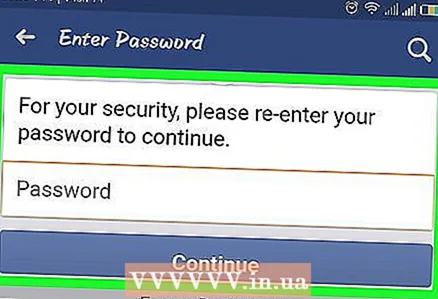 6 Oppgi passord. Før du begynner, blir du bedt om å skrive inn kontopassordet ditt.
6 Oppgi passord. Før du begynner, blir du bedt om å skrive inn kontopassordet ditt.  7 For å bekrefte, klikk på "Deaktiver" -knappen. Bla gjennom skjemaet og finn "Deaktiver" -knappen nederst på skjermen. Hvis du vil, kan du rapportere årsaken til deaktivering av kontoen din, men dette er ikke nødvendig.
7 For å bekrefte, klikk på "Deaktiver" -knappen. Bla gjennom skjemaet og finn "Deaktiver" -knappen nederst på skjermen. Hvis du vil, kan du rapportere årsaken til deaktivering av kontoen din, men dette er ikke nødvendig.  8 Logg på kontoen din igjen for å gjenopprette den. Du kan når som helst logge deg på og gjenopprette kontoen din med din e -postadresse og passord.
8 Logg på kontoen din igjen for å gjenopprette den. Du kan når som helst logge deg på og gjenopprette kontoen din med din e -postadresse og passord.
Metode 3 av 4: Endre personverninnstillingene (fra en datamaskin)
 1 Logg deg på Facebook -kontoen din. For å endre personverninnstillingene må du først være logget på kontoen din.
1 Logg deg på Facebook -kontoen din. For å endre personverninnstillingene må du først være logget på kontoen din.  2 Klikk på pilen øverst til høyre på siden. Det ser slik ut: ▼.
2 Klikk på pilen øverst til høyre på siden. Det ser slik ut: ▼. 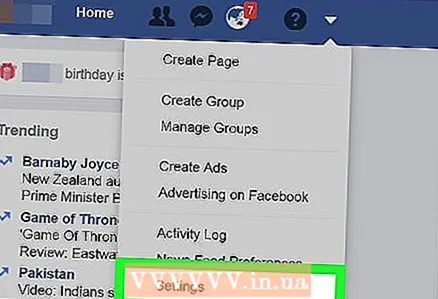 3 Klikk på "Innstillinger" -alternativet. Dette åpner kontoinnstillingene dine.
3 Klikk på "Innstillinger" -alternativet. Dette åpner kontoinnstillingene dine.  4 Klikk på elementet "Personvern" i menyen til venstre. Dette vil vise personverninnstillingene for kontoen din.
4 Klikk på elementet "Personvern" i menyen til venstre. Dette vil vise personverninnstillingene for kontoen din.  5 Skjul innleggene og objektene du har blitt merket i. Du kan skjule innleggene dine slik at ingen andre enn du kan se dem, eller slik at bare dine nære venner har tilgang til dem.
5 Skjul innleggene og objektene du har blitt merket i. Du kan skjule innleggene dine slik at ingen andre enn du kan se dem, eller slik at bare dine nære venner har tilgang til dem. - Klikk på "Rediger" ved siden av elementet "Hvem kan se publikasjonene dine i fremtiden?"... Dette vil endre tilgangen til publikasjonene dine.
- Velg Bare meg for å gjøre alle innleggene dine private. Dette forhindrer andre enn deg selv i å lese publikasjonene du lager. Du kan velge andre grupper, for eksempel venner eller egendefinert liste, men vet at alle som kan se innleggene dine, kan dele dem med vennene sine.
- Klikk på lenken "Begrens tilgang til tidligere publikasjoner." Dette verktøyet gir automatisk tilgang til gamle innlegg bare til venner. Dette vil begrense tilgangen til dine tidligere publikasjoner. Hvis du vil endre tilgangsinnstillingen til Just Me, må du finne hvert innlegg og manuelt endre tilgangen.
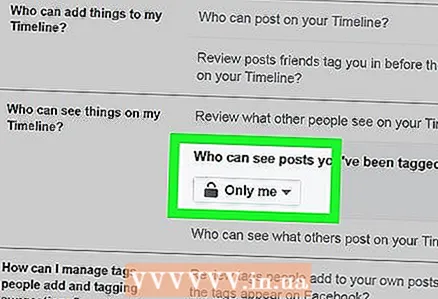 6 Ikke la folk legge ut på tidslinjen. Du kan slå av publisering av innhold på tidslinjen, slik at ingen legger ut noe til det. Dermed kan du bare bruke kronikken din til dine egne behov eller slå den helt av.
6 Ikke la folk legge ut på tidslinjen. Du kan slå av publisering av innhold på tidslinjen, slik at ingen legger ut noe til det. Dermed kan du bare bruke kronikken din til dine egne behov eller slå den helt av. - Klikk på alternativet "Chronicle and Tags" i menyen til venstre. Dette vil åpne kronikkinnstillingene.
- Klikk "Rediger" ved siden av alternativet "Hvem kan publisere materiale i Chronicle?"... Dette lar deg bestemme hvem som kan legge ut på din personlige tidslinje.
- Velg Bare meg for å gjøre tidslinjen din helt privat. Dermed vil du forby publisering av materiale i krøniken din. Sammen med det forrige trinnet for å skjule innleggene dine, vil du gjøre krøniken din helt privat.
- Klikk "Rediger" ved siden av alternativet "Hvem kan se hva andre legger ut i Chronicle?"... Dette lar deg endre hvem som kan se hva andre legger ut på tidslinjen din.
- Vennligst velg "Bare meg"... På denne måten vil ingen kunne se innholdet publisert på tidslinjen din.
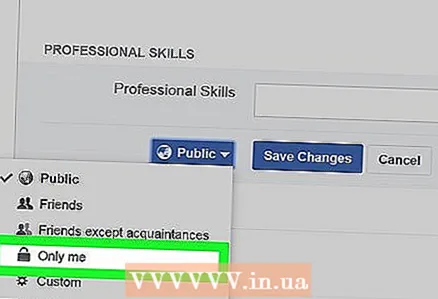 7 Skjul profilen din for søk. Hvert element på profilen din, for eksempel arbeidssted, alder, beliggenhet osv., Har sine egne personverninnstillinger. Hvis du ikke vil at andre skal se dem, må du kontrollere at alle innstillinger er satt til Bare meg.
7 Skjul profilen din for søk. Hvert element på profilen din, for eksempel arbeidssted, alder, beliggenhet osv., Har sine egne personverninnstillinger. Hvis du ikke vil at andre skal se dem, må du kontrollere at alle innstillinger er satt til Bare meg. - Klikk på Facebook -knappen øverst til venstre på siden.
- Klikk på alternativet "Rediger profil". Det er øverst i menyen til venstre.
- Klikk på "Rediger" -knappen ved siden av hvert element i profilen din.
- Klikk på rullegardinmenyen Målgruppe og endre innstillingen til Bare meg for å skjule denne informasjonen. Klikk på "Lagre endringer" -knappen, og gå til neste element.
Metode 4 av 4: Endre personverninnstillingene (fra en mobiltelefon)
 1 Start Facebook -appen. Du kan endre personverninnstillingene dine direkte i Facebook -mobilappen.
1 Start Facebook -appen. Du kan endre personverninnstillingene dine direkte i Facebook -mobilappen.  2 Trykk på Meny (☰) -knappen. Den ligger i øvre høyre (Android) eller nedre høyre (iOS) hjørne av skjermen.
2 Trykk på Meny (☰) -knappen. Den ligger i øvre høyre (Android) eller nedre høyre (iOS) hjørne av skjermen. 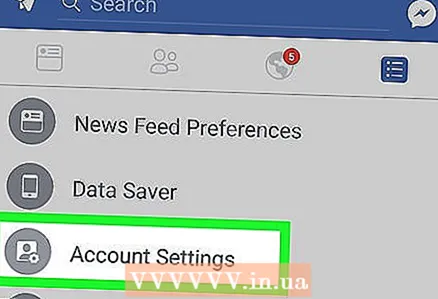 3 Velg alternativet "Kontoinnstillinger". Dette åpner innstillingsmenyen for kontoen din.
3 Velg alternativet "Kontoinnstillinger". Dette åpner innstillingsmenyen for kontoen din. - På iPhone må du trykke på Innstillinger og deretter på Kontoinnstillinger.
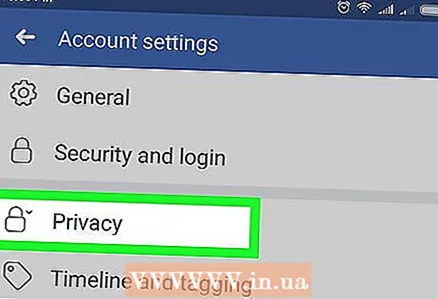 4 Klikk på "Personvern" -alternativet. Dette åpner personverninnstillingene dine.
4 Klikk på "Personvern" -alternativet. Dette åpner personverninnstillingene dine.  5 Skjul innleggene og objektene du har blitt merket i. Du kan forhindre at innleggene dine vises på tidslinjen din, og dermed gjøre tidslinjen din til en personlig blogg.
5 Skjul innleggene og objektene du har blitt merket i. Du kan forhindre at innleggene dine vises på tidslinjen din, og dermed gjøre tidslinjen din til en personlig blogg. - Klikk på alternativet "Hvem kan se innleggene dine i fremtiden?"
- Velg Bare meg for å skjule fremtidige innlegg for alle andre enn deg selv.
- Gå tilbake til "Personvern" -menyen og velg alternativet "Begrens publikum for innlegg som er åpne for venners venner eller alle brukere?". Klikk på alternativet "Bruk disse begrensningene på tidligere publikasjoner", og bekreft deretter beslutningen om å skjule alle dine tidligere publikasjoner.
 6 Forhindre folk fra å legge ut på tidslinjen. Du kan blokkere tilgangen til tidslinjen slik at ingen kan legge inn innholdet på den eller se andres innhold.
6 Forhindre folk fra å legge ut på tidslinjen. Du kan blokkere tilgangen til tidslinjen slik at ingen kan legge inn innholdet på den eller se andres innhold. - Gå tilbake til "Kontoinnstillinger" -menyen og velg alternativet "Chronicle and Tags".
- Klikk på alternativet "Hvem kan publisere materialer i Chronicle?", Og velg deretter "Bare meg".
- Klikk på "Hvem kan se hva andre legger ut i Chronicle?", Og velg deretter "Bare meg".
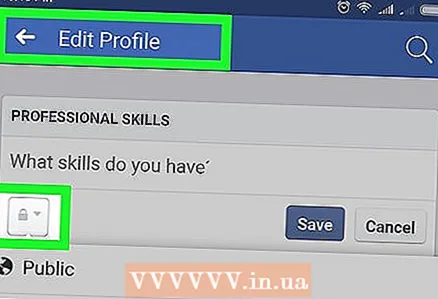 7 Skjul profilinnholdet ditt. Hvert element på profilen din har individuelle personverninnstillinger. For å skjule dem for synet, må du sette dem i modusen "Bare meg".
7 Skjul profilinnholdet ditt. Hvert element på profilen din har individuelle personverninnstillinger. For å skjule dem for synet, må du sette dem i modusen "Bare meg". - Gå tilbake til hovedsiden på Facebook og åpne profilsiden din.
- Klikk "Rediger detaljer".
- Klikk på blyantknappen (Rediger) ved siden av hvert informasjonselement.
- Klikk på "Publikum" -menyen nederst i vinduet og velg "Bare meg".
Lignende artikler
- Slik irriterer du Facebook -vennene dine
- Hvordan få flere likes på Facebook
- Slik skjuler du Facebook -vennene dine
- Slik finner du ut hvem som ser på Facebook -profilen din
- Hvordan rense Facebook fra virus
- Hvordan finne ut en falsk Facebook -profil
- Slik endrer du Facebook -passordet ditt